|
در اين صفحه به دو نكته مهم در ارتباط با تنظيمات مرورگر و
مودم
همراهتان ميپردازيم
تا سرعت بهتر و اصلاح شده تري داشته باشيد.
اين تنظيمات البته كلي است و شما ميتوانيد اينكار را براي هر مرورگر و
مودمي انجام
دهيد.
1- صفحه پيش فرض مرورگر چه باشد بهتر است؟
همانطور كه ميدانيد ماكروسافت از همان ابتدا براي جا افتادن در تمامي عرصه هاي وب
مرورگر IE (اينترنت اكسپلورر) را بطور رايگان ضميمه
سيستم عامل هاي خودش قرار داد و تا كنون به اين رويه وفادار مانده است.
و براي اينكه صفحه اول و جستجوگرش در بالاترين رتبه باشد نيز صفحه اول
MSN را پيش فرض آن قرار داد به اين ترتيب شما شاهد بالا
بودن رقم رتبه IE در باز كردن و مروركردن وب توسط
كاربران جهان ميباشيد چراكه كاربران تا بيايند و با مرورگرهاي ديگر آشنا بشوند و
آنها را انتخاب كنند كلي زمان ميبرد و اي بسا به خوب و بد مرورگر آي يي رضايت بدهند
و با آن سر كنند.
با اين مقدمه دليل اينكه صفحه اول مرورگرتان چرا صفحه اصلي MSN
ميباشد روشن شد اما همانطور كه ميدانيد اين صفحه شامل يك سري اخبار و عكس ها و
احتمالا اسكريپت ها و ... ميباشد كه حجم اين صفحه گاهي نزديك به يك مگا بايت ميشود
و كسي كه براي اولين بار كه ميخواهد آنرا باز كند اگر سرعت
مودمش در حد ديال آپ
باشد چيزي در حد 4 الي 5 دقيقه طول ميكشد تا صفحه باز شود و اگر
مودم
شما
مودم
سيمكارتي باشد و در ساعات بد روز و پر ازدحام كاربر باشد و يا در منطقه بد آنتن دهي
باشيد قطعا براي باز شدن صفحه دچار مشكل خواهيد شد.
البته MSN تا بحال چندين بار صفحه اولش را صفحه
جستجوگر بين (bin) قرار داد اما باز آنرا عوض كرد بهر
حال بعنوان يك راهكار كلي و كاملا هوشمندانه بهتر است كه مرورگرتان را با يك صفحه
كاملا سبك كه ميتواند جستجوگر گوگل گزينه خوبي است انتخاب كنيد.
فهرست
2-
روش انتخاب صفحه اصلي جستجوگر گوگل بعنوان صفحه ورودي به اينترنت
ابتدا از روي نوار عنوان مرورگرتان دكمه تول را انتخاب كرده ( ممكن است مرورگرتان
فايرفكس يا ...باشد بهرحال آنها هم تقريبا همين گزينه ها را دارند اگر دقت كنيد
بنتيجه مطلوب ميرسيد) و گزينه اينترنت آپشن را ميزنيد در پنجره اي كه باز ميشود
اولين صفحه نواري قرار داد كه ميتوانيد صفحه پيش گزينه را تعيين كنيد بنابراين
نشاني ذيل را داخل نوار نشاني وارد نموده و دكمه يوز ديفالت را بزنيد تا هميشه اين
صفحه سبك و پركاربرد صفحه اصلي مرورگرتان شود.
www.google.com
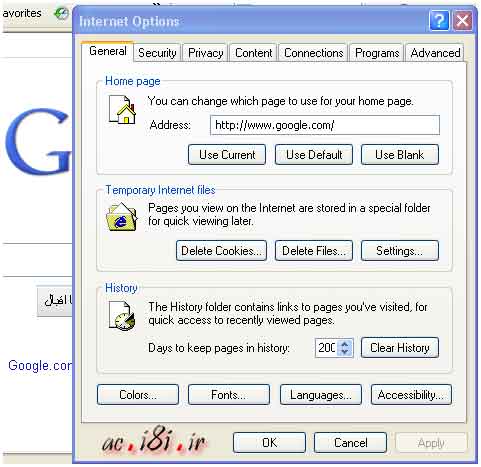
فهرست
3- تنظيم
ورك آف لاين Work Ofline
درست معلوم نيست چرا در نسخه هاي بالاتر از IE6 تنظيمات
ورك آف لاين خود بخود تغيير ميكند؟ بهرحال شايد بتوان ادعا كرد كه بزرگترين نقطه
قوت مرورگر IE6 در همين ثبات تنظيمات ورك آف لاين
است.
تنظيمات ورك آف لاين تا چه درجه اهميت دارد؟
مشاهده شده كه بعضي سرورهاي آي اس پي بعضي سايت ها را باز نميكند! ولي وقتي اين تنظيمات را
انجام ميدهيم سايت را باز ميكند!!
اين نكاتي كه در اينجا مطرح ميشود احتمالا كمتر كسي به آن توجه ميكند و تصور ميكند
كه
مودم
و يا آي اس پي او اشكال دارد. بنابراين خوب است كه صرف نظر از اينكه بدرد
ميخورد يا نه آنرا انجام دهيد چون اصلا ضرر ندارد.
ابتدا پنجره بالا را باز كرده و زبانه كانكشن را بزنيد سه دكمه راديويي دارد دكمه
راديويي دومي (ديال ون اور...) را زده و تايد كرده خارج شويد.
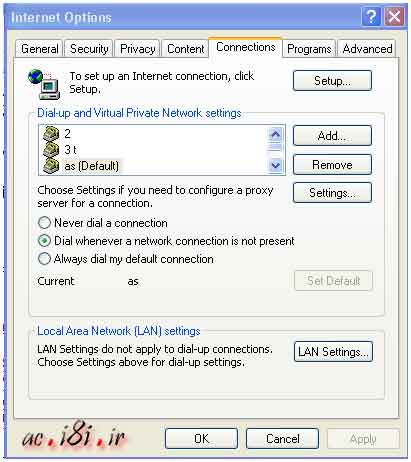
حال هرگاه روي هر نشاني كه دكمه بزنيد مرورگر اتوماتيك از شما ميپرسد ميخواهيد بطور
آف لاين (قطع از اينترنت) باز شود يا اينكه براي باز كردن آن به اينترنت وصل
شويد؟به اين ترتيب مطمئن خواهيد شد كه هيچگاه بطور قطع از اينترنت (آف لاين) صفحه
تان باز نخواهد شد مگر اينكه شما به آن اجازه دهيد.
اهميت اين موضوع به اين جهت است كه شما
مودمي را نصب ميكنيد و سپس روي يك نشاني كه
دكمه ميزنيد و هرچه تلاش ميكنيد صفحه باز نميشود چراكه اين صفحه قطع (آف) است و نميتواند
از طريق اينترنت باز و بروز شود. كاربر در اين حالت تصور ميكند كه
مودم
وصل ميشود
اما نميداند چرا هيچ صفحه اي را باز نميكند. (ميگويد كانكت ميشوم اما صفحه اي باز
نميشود)
فهرست
4- تنظيم سرعت مودم
يكي از مشكلات اينست كه كاربر شكايت از قطع شدن مكرر اينترنت ميكند البته قبلا در
اين باره توضيحاتي داده ايم.اما در اينجا به يك تنظيم سرعت هم اشاره ميكنيم.
ابتدا وارد نت ورك كانكشن شده و روي اتصالي (اكانت) كه براي
مودم
سيمكارتي تان ساخته ايد راست كليد كرده و سپس پروپرتي را زده آنگاه در
زبانه جنرال دكمه كانفيگور را ميزنيد و به اين تنظيم كشويي
ميرسيد.
معمولا پيش گزينه تنظيمات سرعت در
مودم
ها عدد ثابت 115200 بايت برثانيه ميباشد در صورتي كه
با قطع مداوم و يا مشكلات در وصل به اينترنت مواجهيد بد نيست كه اين عدد را دست كم يك
پله پايين بياوريد. 57 يا كمتر
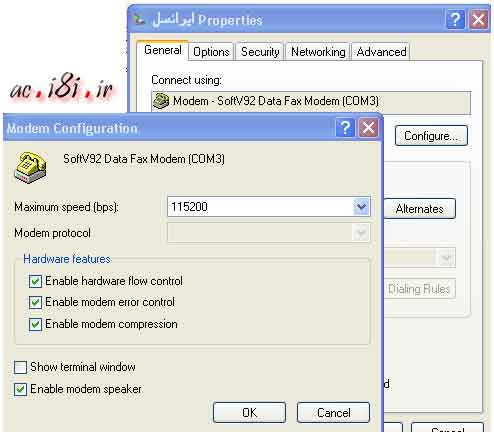
براي ورود به صفحه
دهم پاسخ به سوالات كاربران
مودم لطفا دكمه بزنيد!
بالاي صفحه |